Comment créer une brochure Canva
Publié: 2022-06-07Créer une brochure avec Canva est un excellent moyen de créer de beaux supports marketing professionnels. En quelques étapes simples, les individus et les petites équipes peuvent avoir une brochure impressionnante prête à être partagée avec le monde en utilisant un modèle de brochure visuellement attrayant.
Qu'est-ce que le créateur de brochures Canva ?
Le créateur de brochures Canva est idéal pour toute entreprise à la recherche d'un outil intégré pour créer des brochures d'aspect professionnel sans avoir à embaucher un designer. Avec Canva, vous pouvez créer une brochure personnalisée en quelques minutes et lui donner exactement l'aspect que vous souhaitez.
Pourquoi devriez-vous utiliser Canva pour créer des brochures pour votre entreprise ?
Canva est un puissant outil créatif qui est parfait pour créer des brochures incroyables pour votre entreprise. Voici quatre raisons pour lesquelles les particuliers et les petites équipes devraient utiliser Canva pour créer leur prochaine brochure :
- Facile à utiliser. Qu'est-ce que Canva si ce n'est pas facile à utiliser ? Si vous voulez quelque chose à la fois professionnel et facile à personnaliser, vous devriez consulter Canva. Avec Canva, vous pouvez créer une brochure qui correspond exactement à ce dont vous avez besoin sans aucune expérience en conception.
- Abordabilité. Les services de Canva sont très abordables, même pour les petites entreprises. Donc, si vous cherchez un moyen de créer de superbes brochures pour votre entreprise, Canva vaut le détour.
- La mise en page est tout. Lorsque vous concevez une brochure, la mise en page est primordiale. Avec Canva, vous pouvez choisir parmi une bibliothèque de mises en page de modèles créées par des designers professionnels, ou vous pouvez créer la vôtre à partir de zéro.
- Créer une marque. L'un des aspects les plus importants de toute entreprise est de créer une marque qui résonnera auprès des clients et aidera à distinguer l'entreprise de ses concurrents. Et l'un des meilleurs moyens de créer une histoire de marque consiste à utiliser des brochures créées dans Canva.
Comment créer une brochure sur Canva : un guide étape par étape
La création de superbes brochures est simple et rapide à l'aide d'un outil de création puissant comme Canva, même si vous n'avez pas vos propres photos ou d'autres éléments de conception. Suivez étape par étape pour créer une brochure gratuitement.
Étape 1 : Connectez-vous et accédez aux brochures
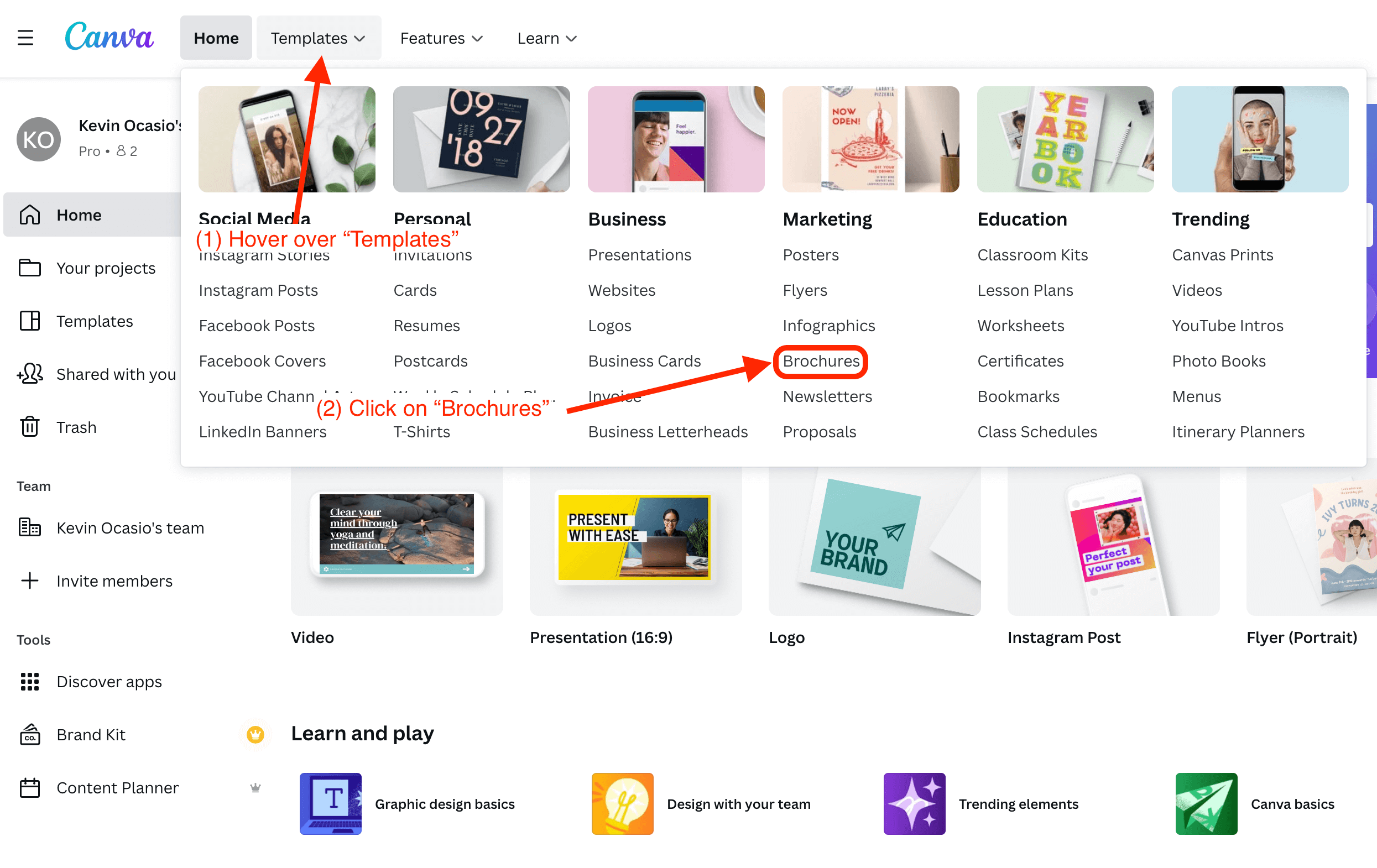
L'utilisation du créateur de brochures est gratuite pour tous les utilisateurs enregistrés. Créez un compte si vous n'en avez pas ou connectez-vous à votre compte existant. Ensuite, survolez "Modèles" en haut de votre écran, puis cliquez sur "Brochures".
Étape 2 : Rechercher et sélectionner un modèle visuellement attrayant
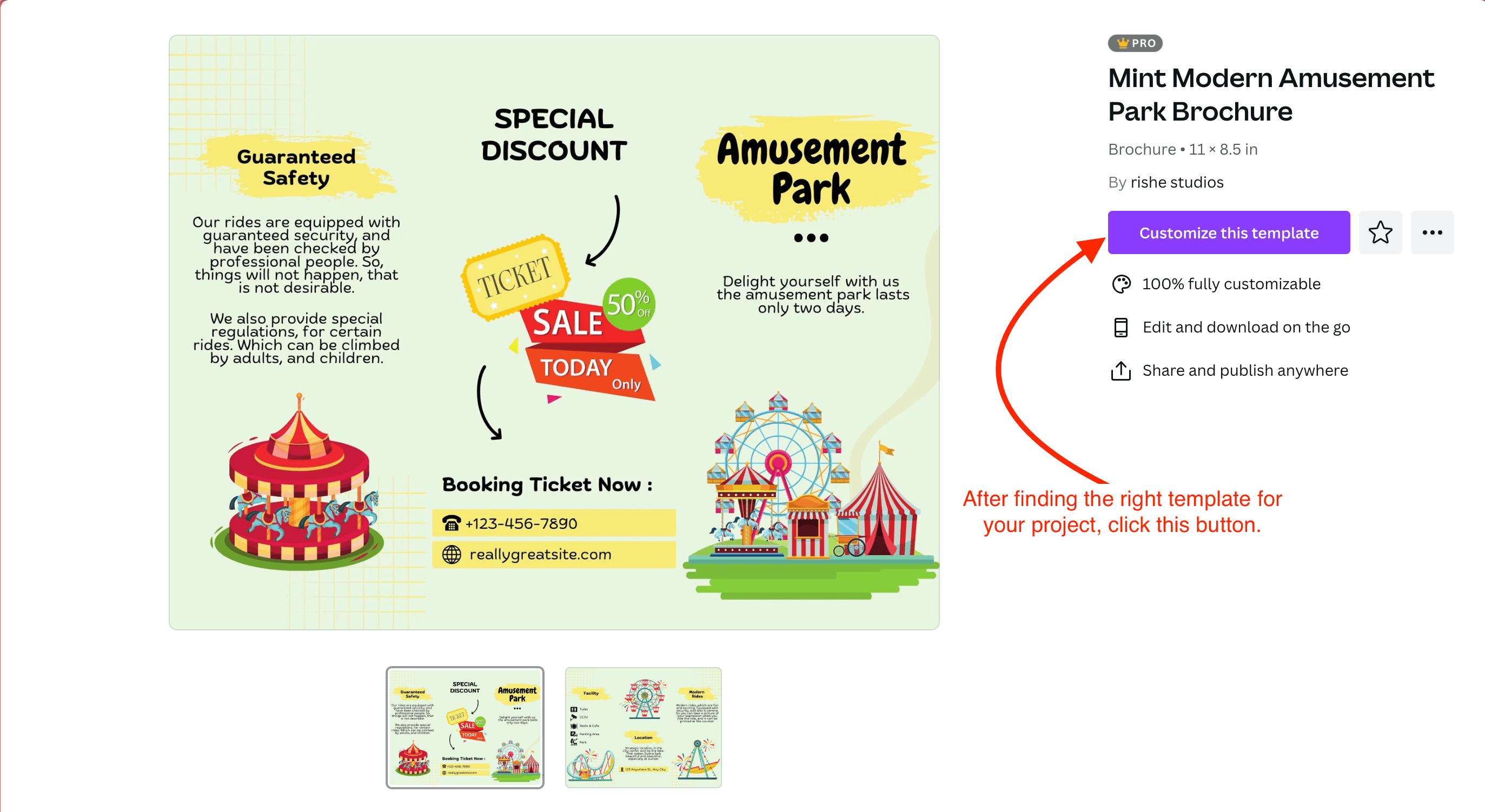
Faites défiler les nombreuses options de modèle. Cliquez sur celui que vous souhaitez utiliser, puis cliquez sur le bouton "Personnaliser ce modèle" pour commencer la personnalisation.
Étape 3 : Personnalisez les images de la brochure
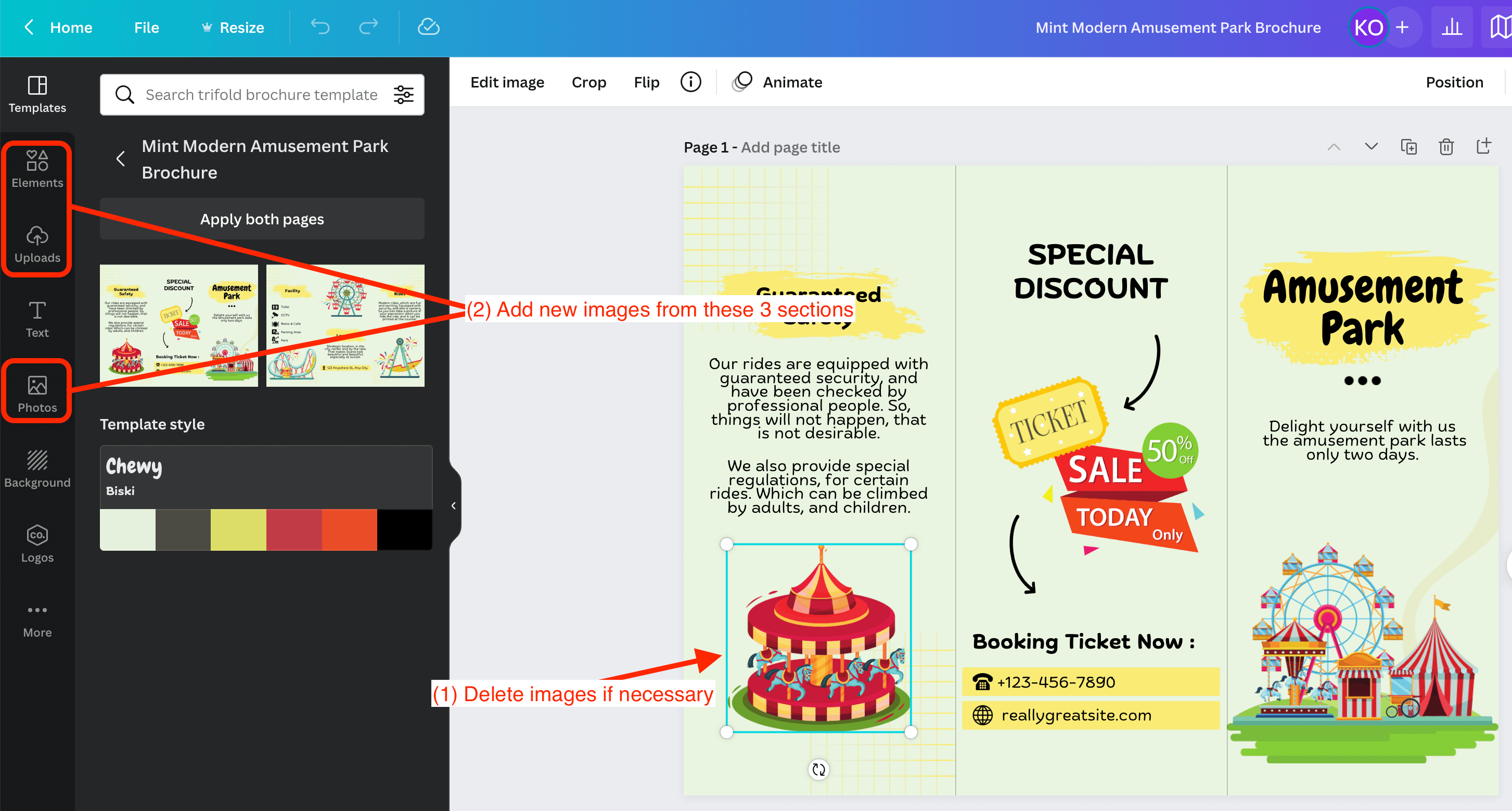
Si vous devez supprimer une image du modèle, cliquez dessus et appuyez sur retour arrière ou supprimer. Pour ajouter de nouvelles images comme des photos de produits ou des logos, vous pouvez télécharger vos propres photos dans la section "Téléchargements". Vous pouvez également ajouter des images fournies par Canva dans les sections « Photos » et « Éléments ». Ils ont des millions de graphiques et d'autres éléments de conception parmi lesquels choisir.
Étape 4 : Modifier la police de la brochure
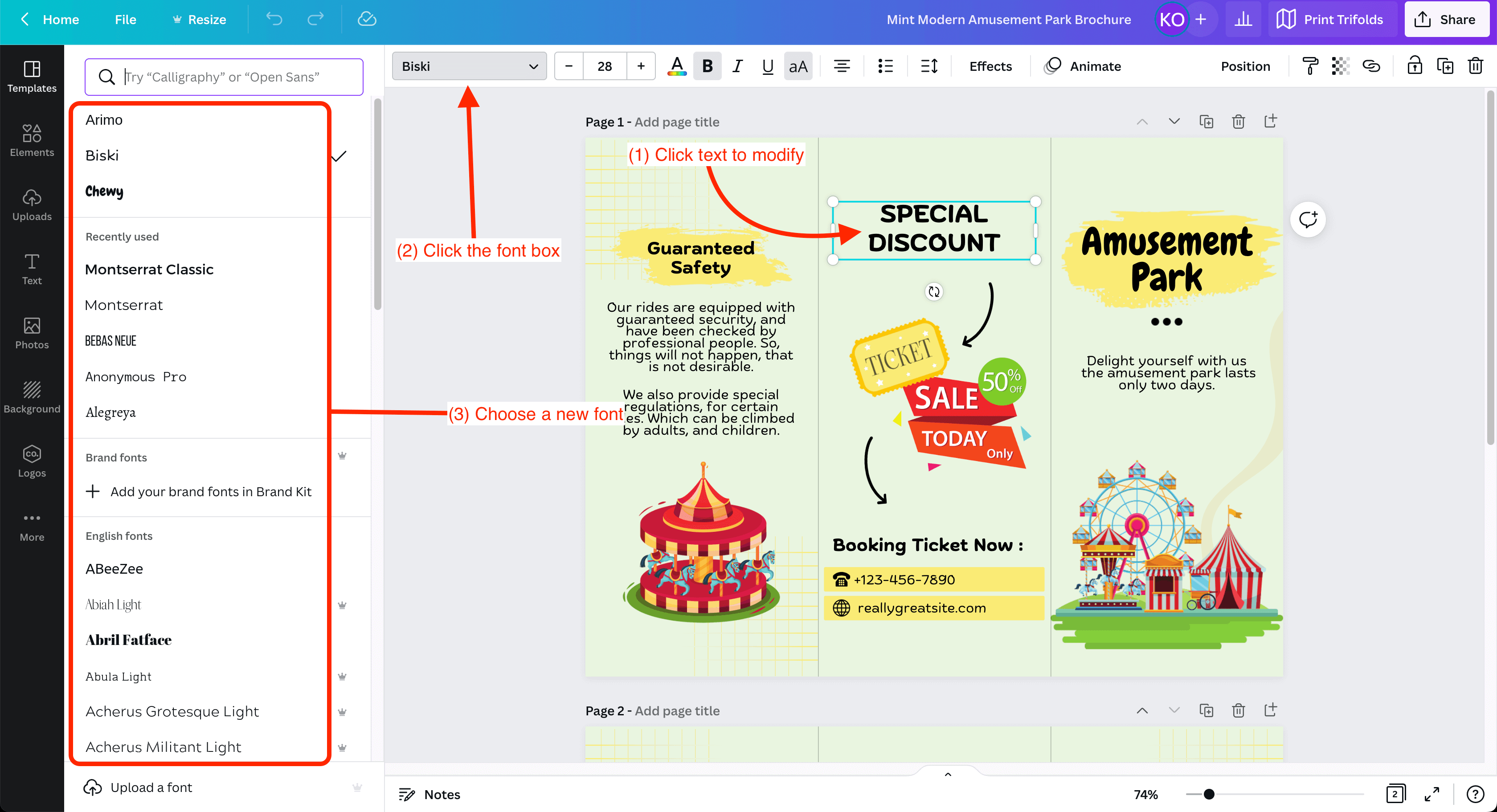
Si vous souhaitez commencer à personnaliser l'apparence de votre lettrage, vous devrez choisir une nouvelle police. Pour ce faire, cliquez sur le texte pour lequel vous souhaitez choisir une nouvelle police, cliquez sur la zone de police, puis choisissez une nouvelle police. Certaines polices sont réservées aux abonnements payants, mais canva pro est gratuit pendant leur période d'essai de 30 jours.
Étape 5 : Préparez-vous à télécharger votre brochure personnalisée
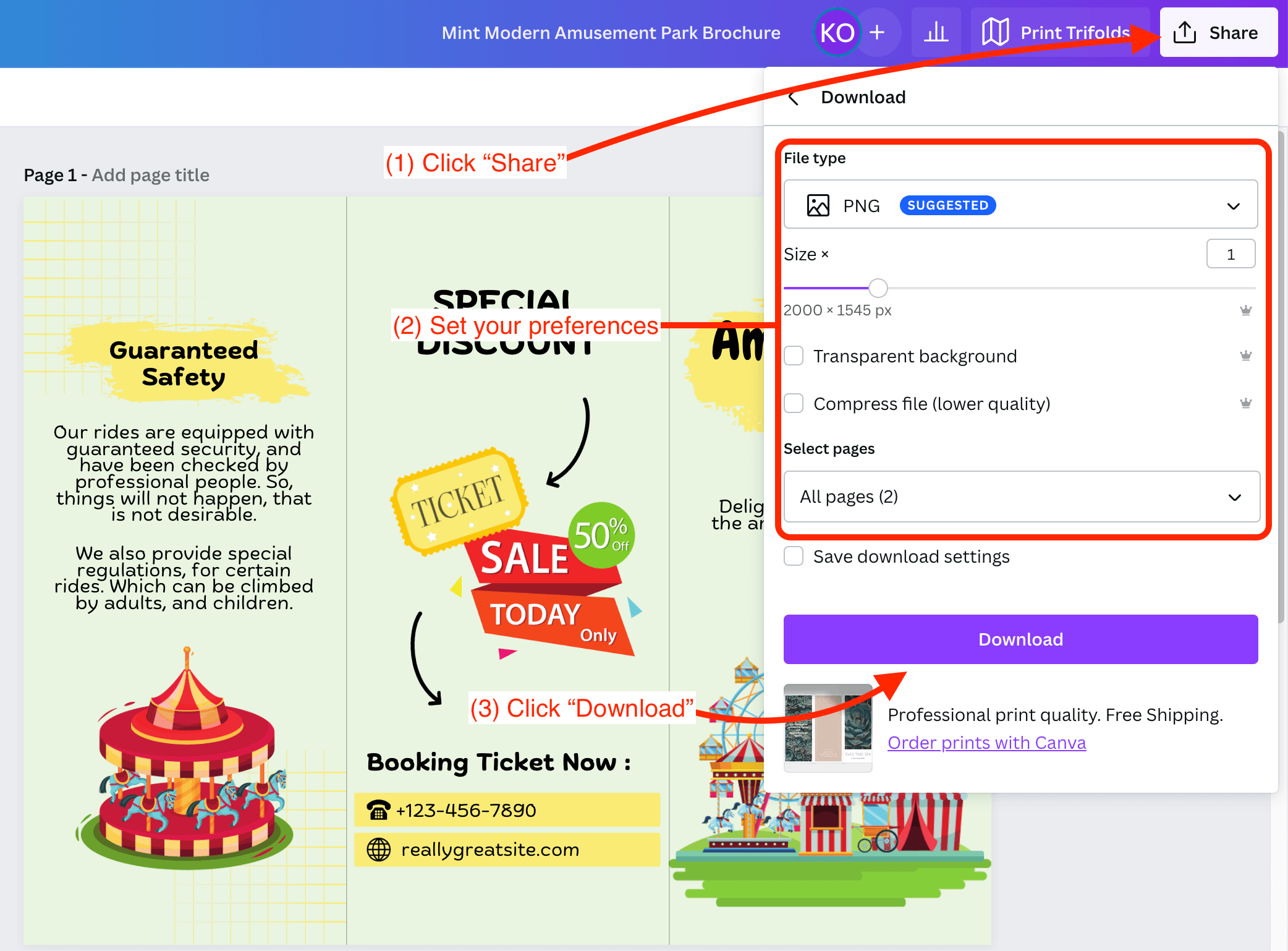
Lorsque votre brochure est parfaite, cliquez sur "Partager" en haut à droite, puis sur "Télécharger". Assurez-vous d'avoir les bons paramètres, puis cliquez sur le bouton "Télécharger".
Comment imprimer une brochure à partir de Canva
Canva est idéal pour créer et télécharger des designs. Mais si vous souhaitez imprimer votre brochure à partir de Canva, suivez ces étapes simples.
- Cliquez sur le nom du type de brochure que vous avez créé. Ce sera directement à gauche du bouton "Partager".
- Définissez vos préférences. Sélectionnez la page à imprimer, si elle doit être imprimée en recto ou en recto-verso, la finition, ainsi que le nombre de copies. Vous pouvez même ajouter des enveloppes à votre commande à ce stade moyennant des frais supplémentaires. Cliquez sur le bouton "Continuer".
- Préparez-vous à imprimer. Si vous voyez des espaces sur les bords de votre conception, suivez les instructions à l'écran dans Canva. Lorsque votre conception est visuellement attrayante, cliquez sur "Continuer" pour passer à l'étape suivante.
- Sortez de la zone dangereuse ! À cette étape, vous verrez une bordure rouge autour de la conception de votre brochure. Tous les graphiques et le texte dans la zone rouge seront coupés lors de l'impression. Effectuez les ajustements nécessaires, puis appuyez sur "Continuer".
- Le temps de la preuve. Cette étape est facultative mais recommandée. Téléchargez une épreuve PDF de votre brochure pour vous assurer que tout ressemble à ce que vous voulez. Lorsque vous êtes satisfait de son apparence, cliquez sur "Continuer".
- Ajouter des informations d'expédition. Entrez vos informations d'expédition, puis cliquez sur "Continuer" pour continuer.
- Confirmer et payer. Regardez les détails de votre commande, puis cliquez sur "Passer la commande" en bas.
Comment imprimer une brochure à trois volets à partir de Canva
L'impression de brochures à partir de Canva est très simple et rapide. Voici comment procéder :
- Imprimez des trifolds. Cliquez sur "Imprimer Trifolds" en haut à droite de votre écran à côté du bouton "Partager".
- Ajustez les préférences. Choisissez la page à imprimer, définissez recto ou recto-verso, le nombre de copies, puis appuyez sur "Continuer".
- Dites non aux lacunes ! Suivez les conseils à l'écran de Canva pour éliminer les lacunes de votre conception.
- Le rouge est dangereux. Tout votre contenu qui se trouve dans la zone rouge sera coupé lors de l'impression. Assurez-vous que vos images et votre texte se trouvent à l'intérieur de cette bordure rouge.
- Télécharger la preuve. Vous pouvez éventuellement télécharger une épreuve de votre brochure pour vous assurer qu'elle ressemble à ce que vous voulez.
- Il est temps de commander. Entrez vos informations d'expédition, cliquez sur "Continuer", puis sur "Passer la commande" après avoir vérifié que les détails de votre commande sont corrects.
Modèles de brochures Canva
Vous trouverez ci-dessous cinq des meilleurs modèles de brochures Canva qui présentent tout de manière visuellement attrayante.
Modèle de Brochure de voyage
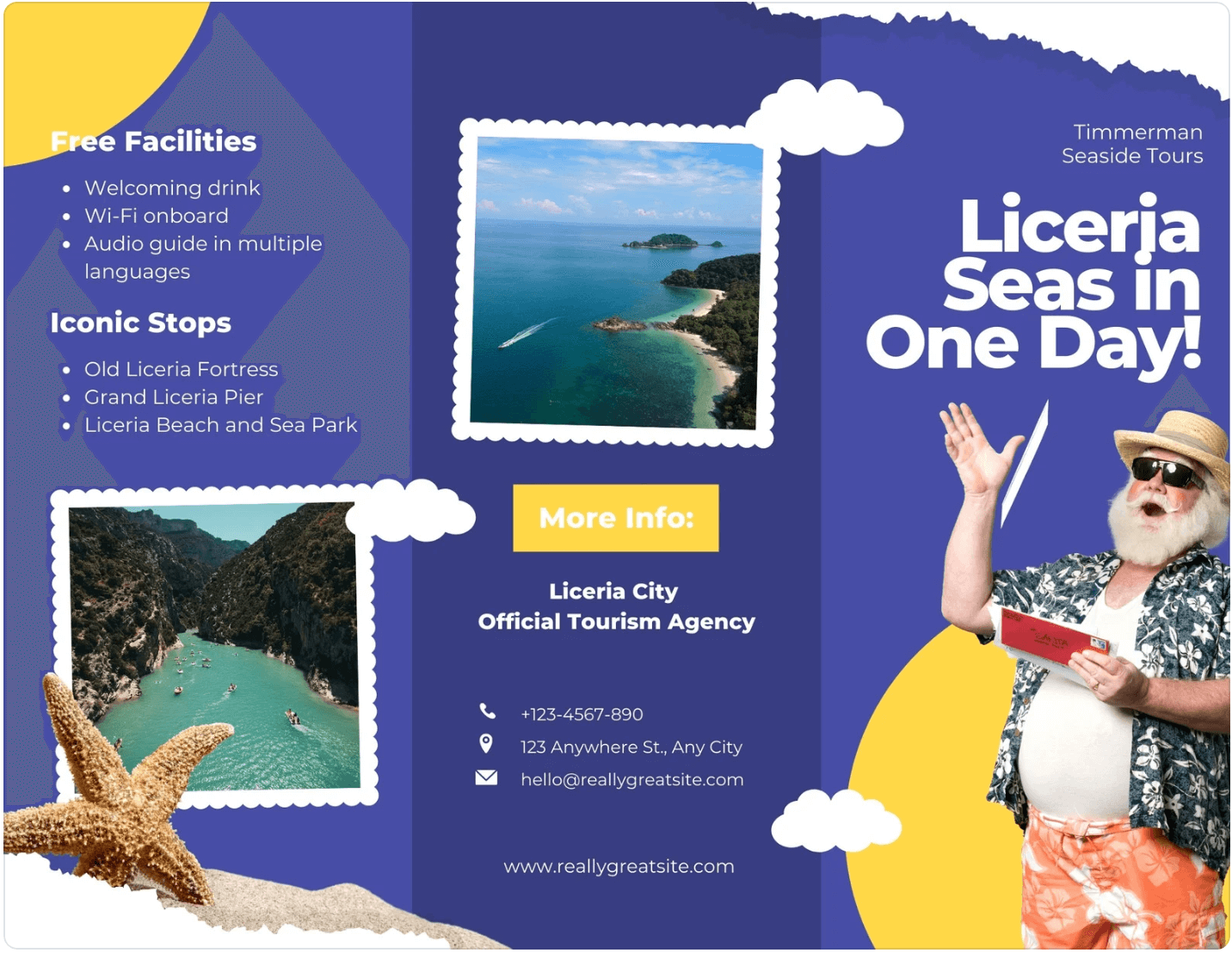
Ce modèle fonctionnerait parfaitement pour une entreprise de voyage.
Brochure à trois volets sur l'immobilier
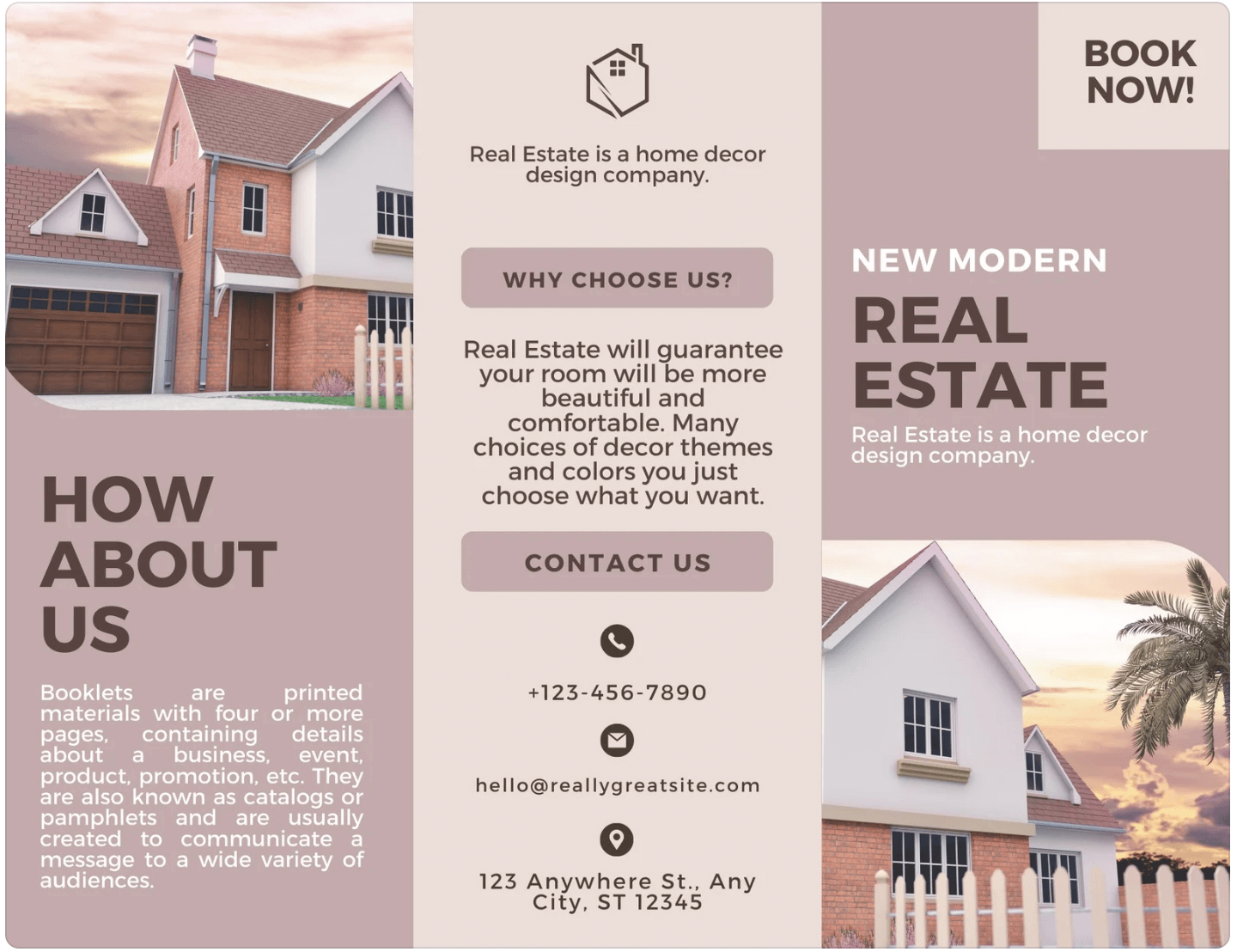
Si vous êtes dans le secteur de l'immobilier, c'est une excellente option pour vous.
Brochure de l'hôpital du centre médical
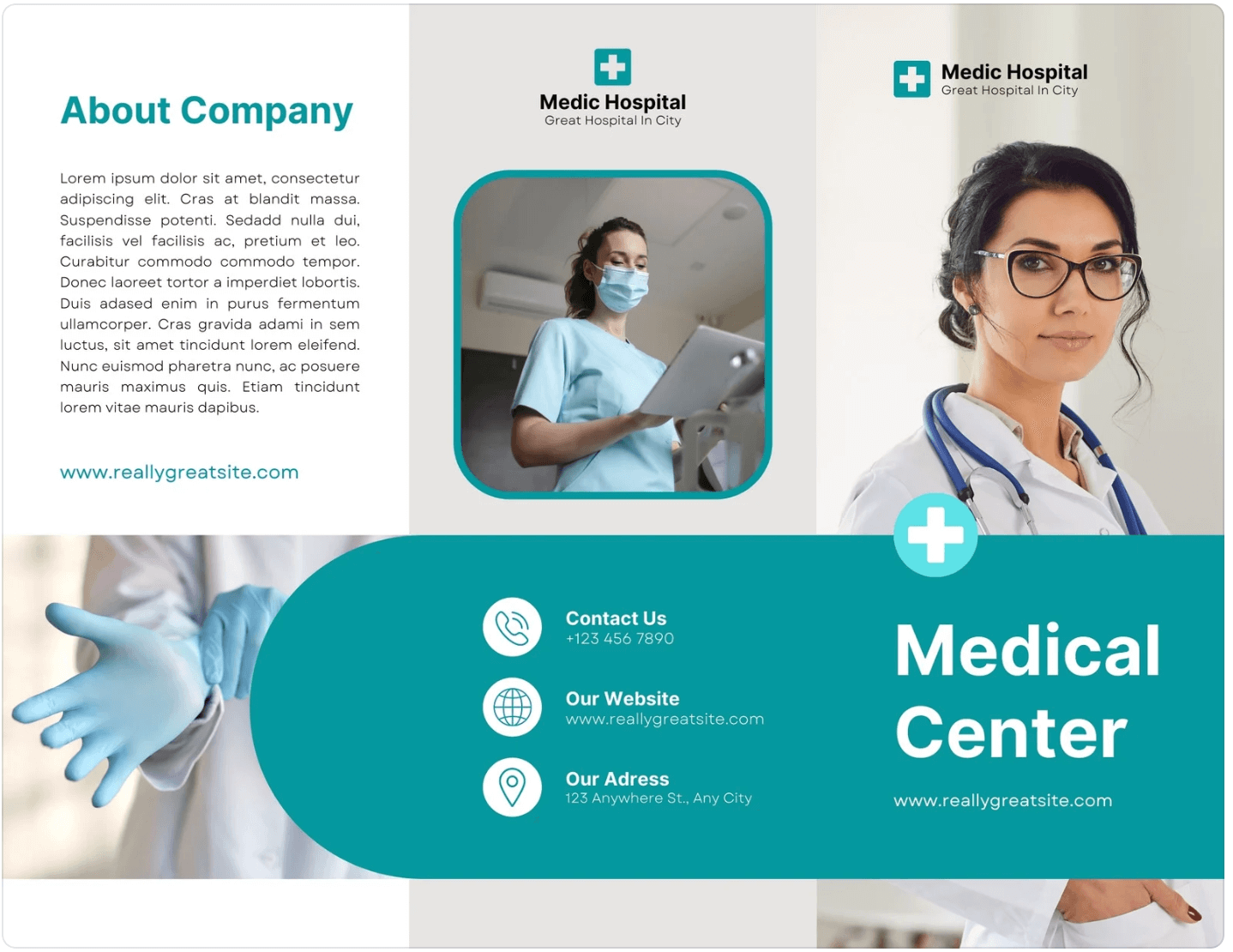
Dans le domaine médical ? Ce modèle fera le travail.
Brochure Photographier dans la jungle
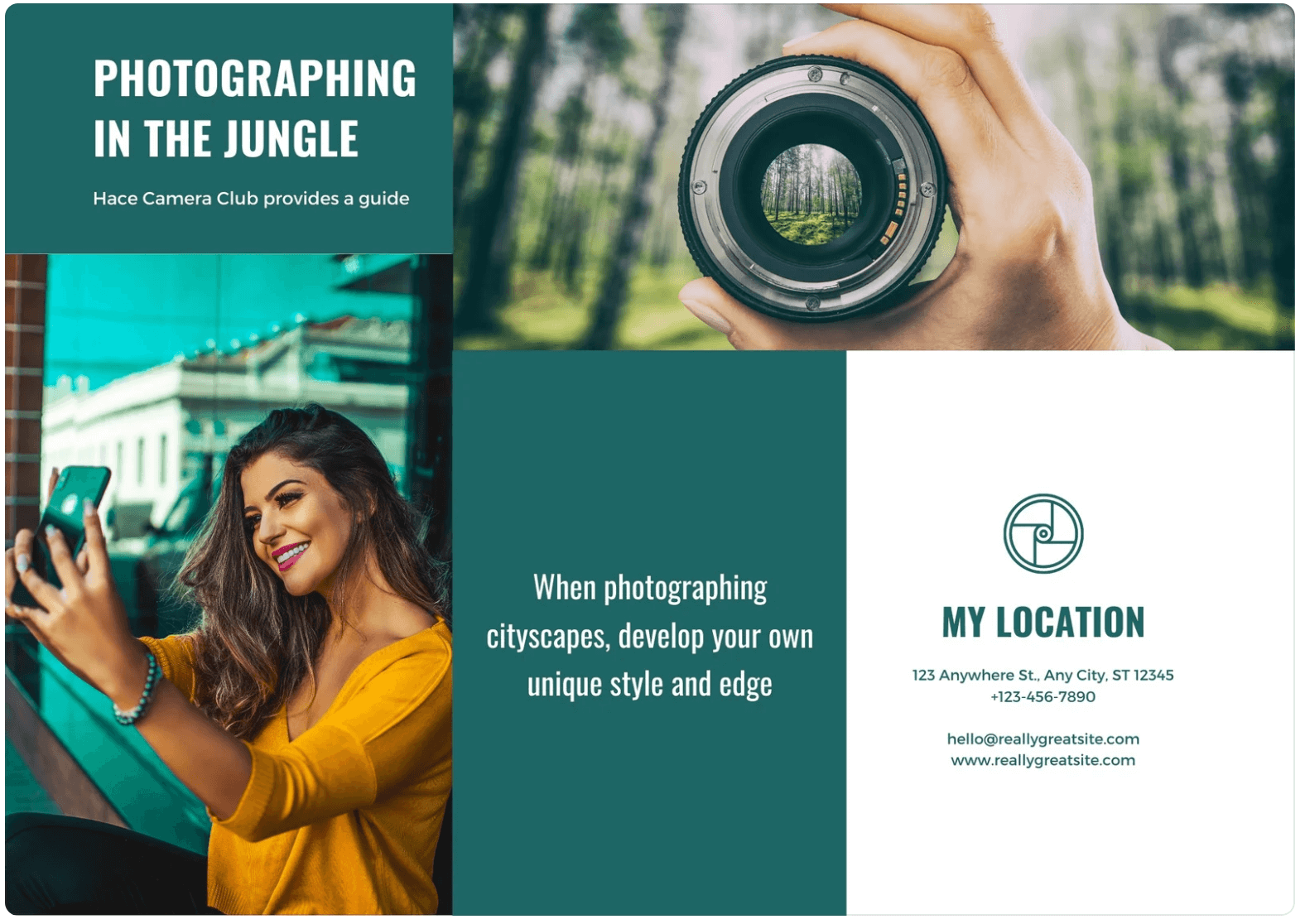
Ce modèle est destiné à tous les photographes.
Brochure de l'agence de mariage
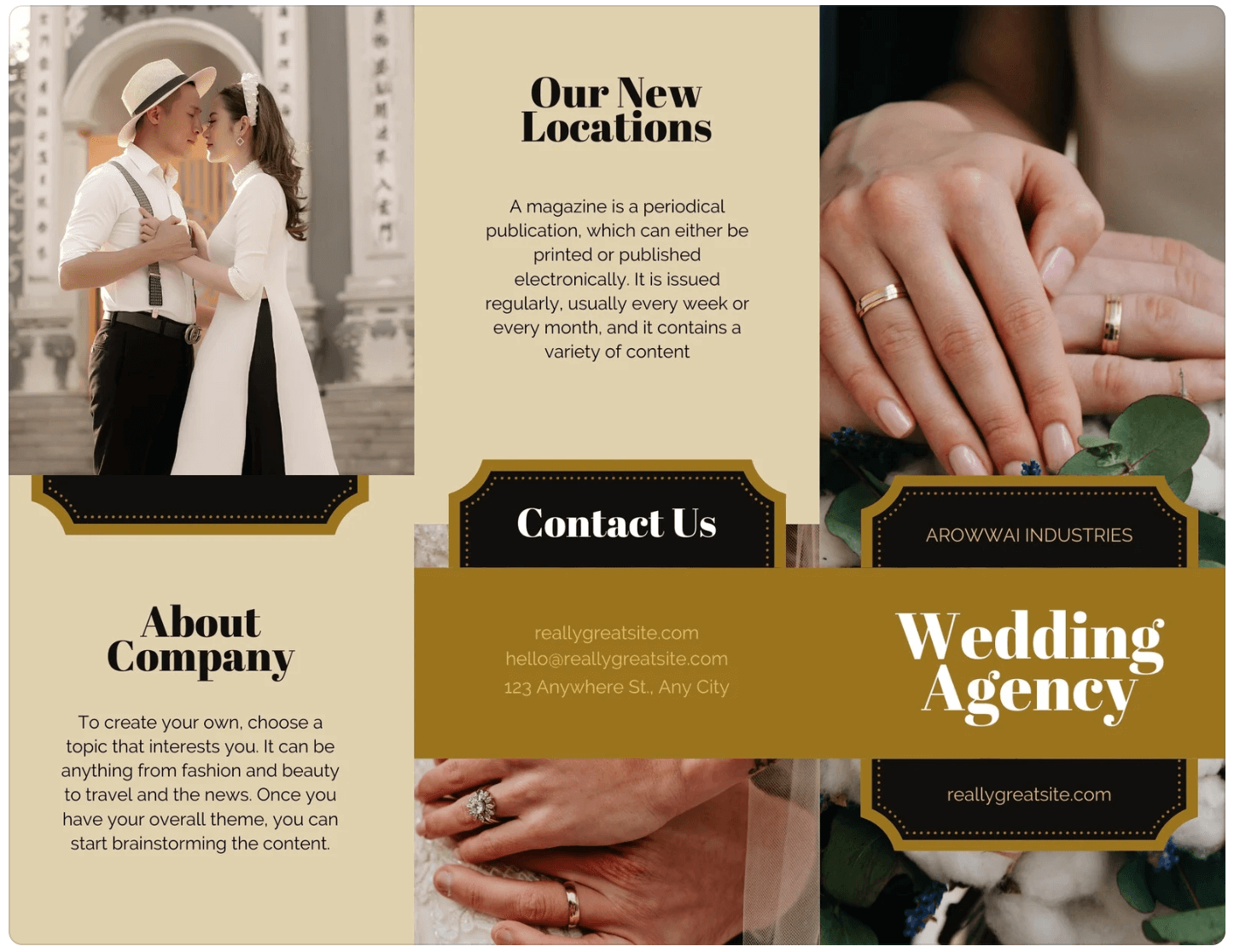
Une brochure comme celle-ci donnera à votre entreprise de mariage un aspect très professionnel.
Où pouvez-vous obtenir des modèles de brochures gratuits ?
Il existe de nombreux endroits où vous pouvez trouver des modèles de brochures gratuits. Une recherche rapide en ligne donnera plusieurs résultats, ou vous pouvez consulter certains des sites Web de modèles les plus populaires tels que Canva, Adobe Spark ou Microsoft Publisher. Beaucoup de ces sites offrent une grande variété de modèles parmi lesquels choisir, et certains vous permettent même de créer vos propres conceptions.
Image : Éléments Envato

